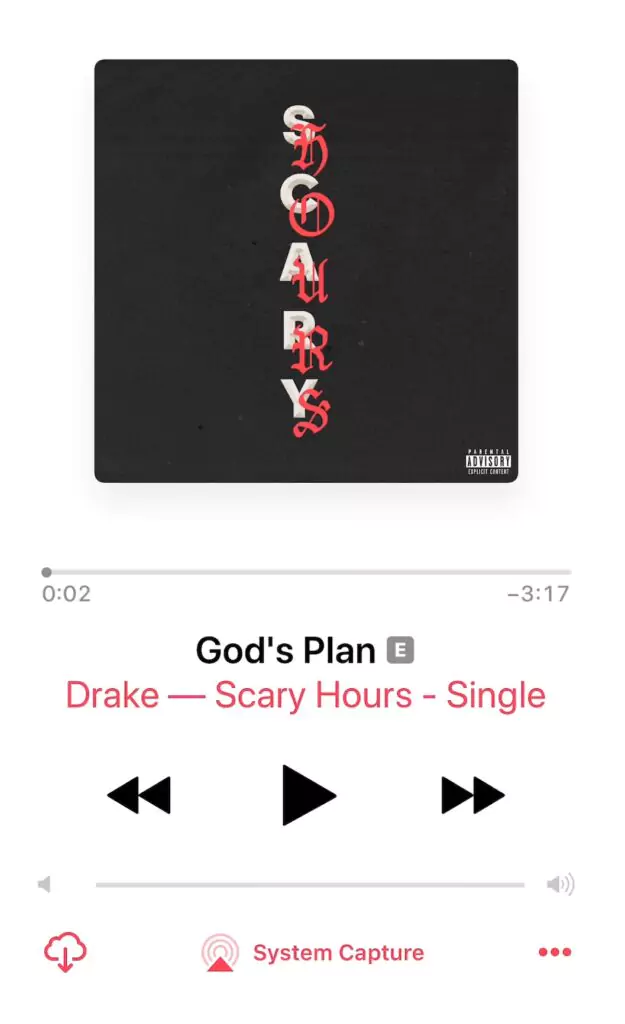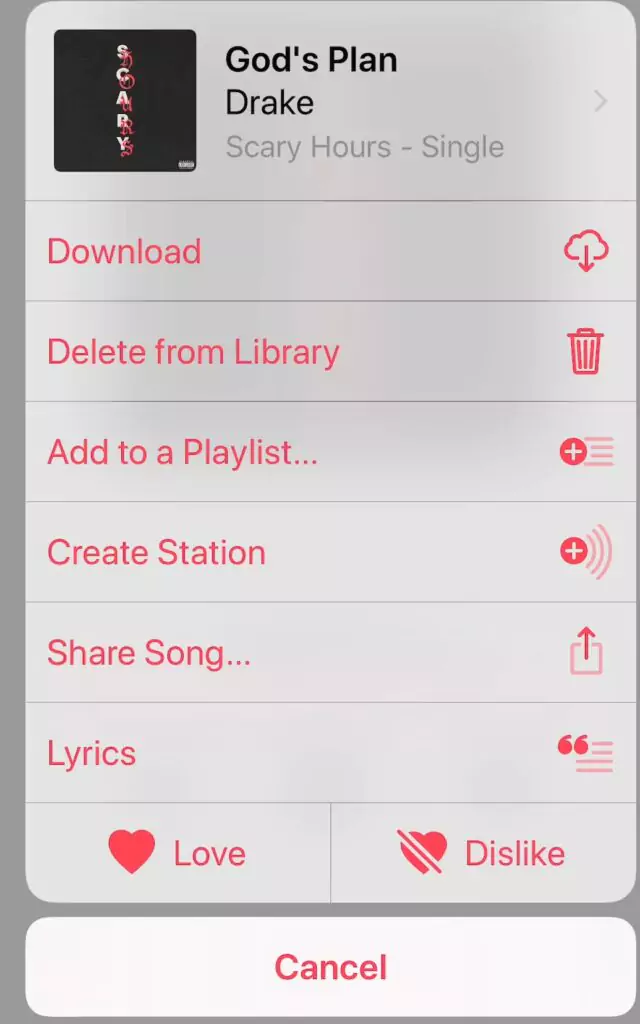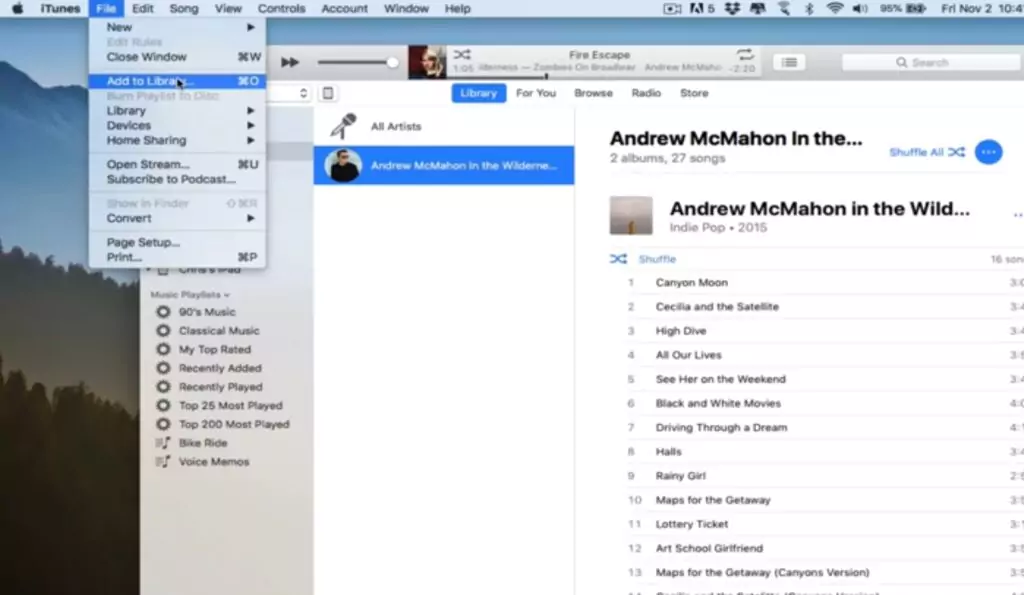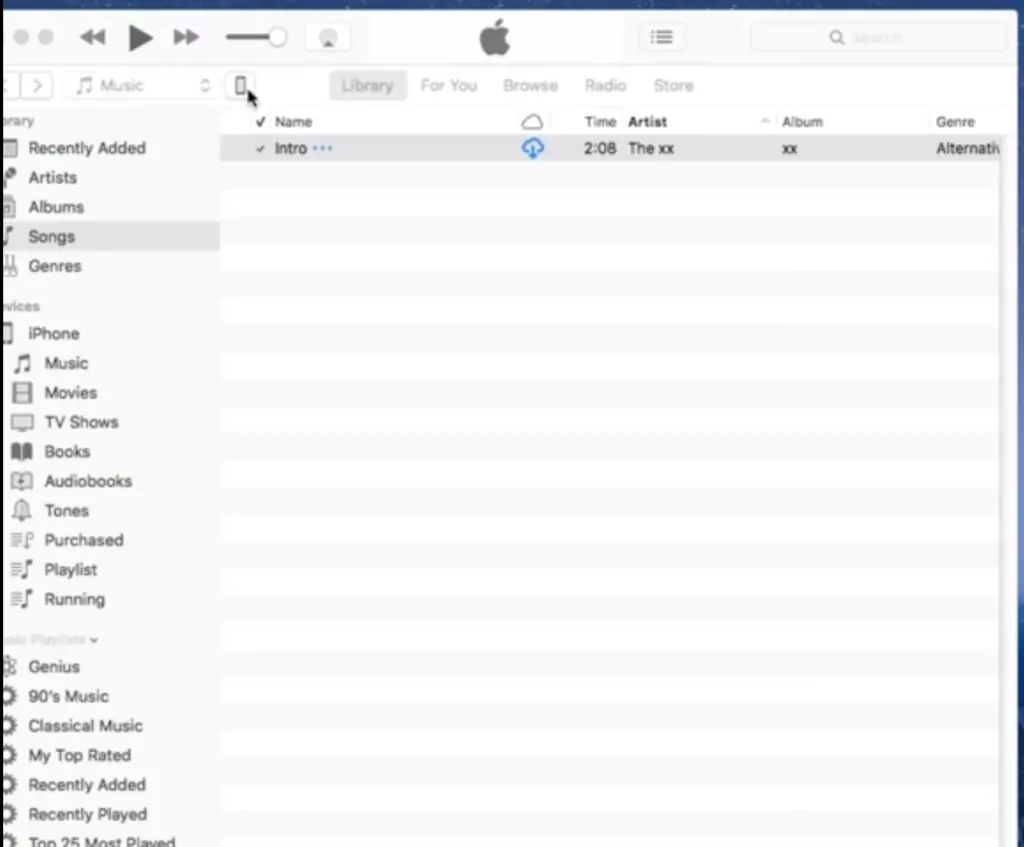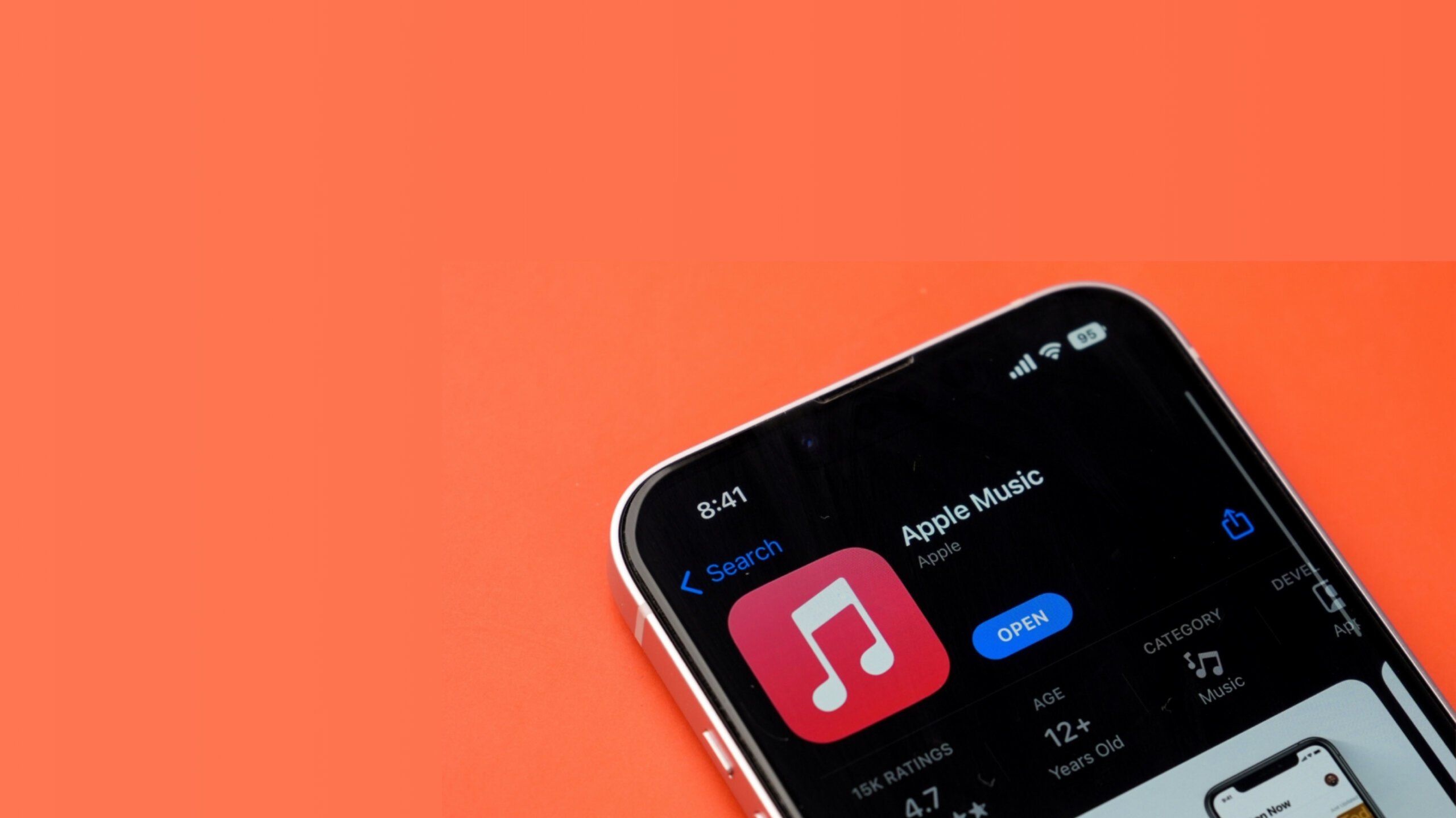
Με την άνοδο των streaming υπηρεσιών όπως το Spotify και το Tidal, η πρόσβαση στη μουσική έχει γίνει πλέον δυνατή οπουδήποτε και οποτεδήποτε.
Τι γίνεται όμως αν βρίσκεσαι κάπου χωρίς σύνδεση στο διαδίκτυο και δεν μπορείς να συνδεθείς πουθενά για να ακούσεις την αγαπημένη σου μουσική;
Σε αυτή την περίπτωση, καλό είναι να έχεις κατεβάσει μερικά τραγούδια στο iPhone σου, διασφαλίζοντας ότι μπορείς να ακούς μουσική ακόμη κι αν δεν υπάρχει πρόσβαση στο διαδίκτυο.
Οι περισσότερες streaming υπηρεσίες σου επιτρέπουν να κατεβάζεις τραγούδια από αυτές, ώστε να μπορείς να τα ακούς και εκτός σύνδεσης, εκτός αν υπάρχει αυτή η δυνατότητα μόνο σε premium λογαριασμούς.
Ακόμη, αν έχεις αρχεία μουσικής στον υπολογιστή σου, μπορείς να τα μεταφέρεις ανά πάσα στιγμή στο iPhone σου, απλά και γρήγορα.
Ας δούμε τους δύο συνήθεις τρόπους λήψης μουσικής στο iPhone σου.
Πώς να κατεβάσεις μουσική στο iPhone σου από το Apple Music
Εάν έχεις συνδρομή επί πληρωμή στο Apple Music, μπορείς να κάνεις λήψη τραγουδιών για αναπαραγωγή εκτός σύνδεσης στο iPhone σου.
Για να έχεις πρόσβαση στα τραγούδια αυτά όμως θα πρέπει να είσαι συνδρομητής στο Apple Music.
Το βασικό που πρέπει να θυμάσαι είναι ότι για να κατεβάσεις τη μουσική θα πρέπει να έχεις συνδεθεί στο διαδίκτυο. Μόλις γίνει η λήψη των τραγουδιών, όμως, μπορείς να τα ακούσεις και εκτός σύνδεσης.
Δες τι πρέπει να κάνεις βήμα προς βήμα για να κατεβάσεις μουσική στο iPhone σου:
- Άνοιξε την εφαρμογή Apple Music στο iPhone σου.
- Βρες τη μουσική που θέλεις να κατεβάσεις, είτε στη βιβλιοθήκη σου είτε αναζητώντας την. Για να αναζητήσεις ένα συγκεκριμένο τραγούδι, πάτησε “Αναζήτηση” στη γραμμή πλοήγησης στο κάτω μέρος της οθόνης, πατήστε τη γραμμή αναζήτησης στο επάνω μέρος, βεβαιώσου ότι είναι επιλεγμένο το “Apple Music” και, στη συνέχεια, αναζήτησε το τραγούδι που θέλεις.
- Πατήστε το σύμβολο συν “+” στα δεξιά των τραγουδιών που θέλεις να κατεβάσεις για να προστεθούν στη βιβλιοθήκη σου.
- Κανονικά θα πρέπει να ξεκινήσει αυτόματα η λήψη του τραγουδιού. Ωστόσο, εάν το σύμβολο συν “+” αντικατασταθεί με ένα εικονίδιο cloud που δεν σβήνει, πάτησε αυτό το εικονίδιο του cloud και θα ξεκινήσει η λήψη.


Πώς να κατεβάσεις μουσική στο iPhone σου μέσω υπολογιστή
- Εάν προτιμάς, μπορείς επίσης να κάνεις αυτή τη διαδικασία από την εφαρμογή Apple Music για υπολογιστές, ακολουθώντας στην ουσία τα ίδια βήματα για να κατεβάσεις μουσική από το Apple Music ή το iTunes στον επιτραπέζιο υπολογιστή σου.
- Εάν έχεις συνδρομή στο Spotify Premium, μπορείς να κατεβάσεις ολόκληρες λίστες αναπαραγωγής για ακρόαση εκτός σύνδεσης. Το ίδιο χαρακτηριστικό προσφέρει και το Tidal.
- Εάν έχεις μια μουσική βιβλιοθήκη στον σκληρό δίσκο του υπολογιστή σου, μπορείς να χρησιμοποιήσεις το iTunes (στα Windows) ή την Apple Music (σε Mac) για να αντιγράψεις τη μουσική από τον υπολογιστή σου στο iPhone.
- Ωστόσο, πριν το κάνεις αυτό, βεβαιώσου ότι έχεις απενεργοποιήσει τη Βιβλιοθήκη Μουσικής iCloud. Εάν δεν το έχεις κάνει αυτό, δεν μπορείς να διαχειριστείς μη αυτόματα τη μουσική στο iPhone σου.
Για να κατεβάσεις μουσική στο iPhone σου μέσω υπολογιστή, ακολούθησε τα παρακάτω βήματα:
- Άνοιξε το iTunes στον υπολογιστή σου ή το Apple Music στο Mac σου
- Εάν δεν έχεις ήδη περάσει μουσική από τον σκληρό δίσκο του υπολογιστή σου στο το iTunes ή το Apple Music, μπορείς να το κάνεις τώρα. Κάνε κλικ στο “Αρχείο” και, στη συνέχεια, επίλεξε “Εισαγωγή”. Στο iTunes, ίσως χρειαστεί να επιλέξεις “Προσθήκη φακέλου στη βιβλιοθήκη”.

- Επίλεξε έναν φάκελο μουσικής στον υπολογιστή σου και άφησε τη μουσική να κατέβει στο iTunes ή το Apple Music. Εάν έχεις μουσική σε περισσότερους από έναν φακέλους, μπορείς να επαναλάβεις τη διαδικασία μέχρι να αποθηκευτεί όλη η μουσική που θέλεις στο πρόγραμμα.
- Σύνδεσε το iPhone σου στον υπολογιστή.
- Θα εμφανιστεί στα αριστερά μία ενότητα για τις “Συσκευές” και το iPhone σου θα βρίσκεται κάτω από αυτήν. Εάν χρησιμοποιείς Mac, κάνε κλικ σε αυτό. Στο iTunes σε υπολογιστή, κάνε κλικ στο μικρό εικονίδιο
- που μοιάζει με iPhone περίπου στο πάνω μέρος της οθόνης.

- Εάν χρησιμοποιείς το Apple Music στο Mac σου, κάνε κλικ στο “Sync Settings (Ρυθμίσεις Συγχρονισμού)” πάνω δεξιά.
- Κάνε κλικ στη “Μουσική”. Στο iTunes, βρίσκεται κάτω από το iPhone σου στο παράθυρο στα αριστερά. Στο Apple Music, θα το βρεις στη γραμμή στο πάνω μέρος της οθόνης.
- Τώρα επίλεξε πώς θέλεις να συγχρονίσεις τη μουσική σου. Κάνε κλικ στο πλαίσιο ελέγχου για “Συγχρονισμό μουσικής” και, στη συνέχεια, επίλεξε να αντιγραφεί ολόκληρη η Βιβλιοθήκη Μουσικής σου στο τηλέφωνο ή επίλεξε το: “Επιλεγμένες λίστες αναπαραγωγής, καλλιτέχνες, άλμπουμ και είδη”.
- Αφού ολοκληρώσεις την επιλογή της μουσικής που θέλεις να συγχρονίσεις, κάνε κλικ στο «Συγχρονισμός» στο κάτω μέρος της οθόνης. Περίμενε μέχρι να γίνει η μεταφορά της μουσικής.
- Αφού ολοκληρωθεί ο συγχρονισμός, κάνε κλικ στο εικονίδιο εξαγωγής δίπλα στο όνομα του τηλεφώνου σου και αποσύνδεσε το iPhone σου από τον υπολογιστή.